Ứng dụng Google Home cho phép bạn điều khiển tất cả các thiết bị bằng tài khoản Google của mình. Đó có thể là Loa thông minh, Nest Hub, Chuông cửa có hình, Android TV, v.v. Bạn có thể liên kết nhiều dịch vụ để xem video và nghe nhạc hoặc podcast trên các thiết bị Google của mình bằng ứng dụng Google Home.
Một dịch vụ như vậy có sẵn để liên kết là Netflix với Google Home. Bài đăng này sẽ chia sẻ các bước để liên kết tài khoản Netflix của bạn với Google Home trên iPhone và Android. Chỉ cần đảm bảo rằng bạn sử dụng phiên bản mới nhất của ứng dụng Google Home trên thiết bị tương ứng của mình.
Tại sao bạn nên liên kết Netflix với Google Home
Nếu bạn có nhiều thiết bị sử dụng tài khoản Google của mình thì việc kiểm soát chúng theo cách thủ công sẽ khó khăn. Điều tương tự cũng xảy ra với việc có nhiều TV ở nhà và bối rối giữa các điều khiển từ xa khác nhau trước khi xem tập phim yêu thích của bạn trên Netflix. Kết nối tài khoản Netflix của bạn với Google Home, cho phép bạn chỉ cần sử dụng khẩu lệnh để bắt đầu xem Netflix trên Android TV được liên kết. Đảm bảo rằng Android TV của bạn hỗ trợ Chromecast. Ngoài ra, bạn cần có Loa thông minh có hỗ trợ Google Assistant.
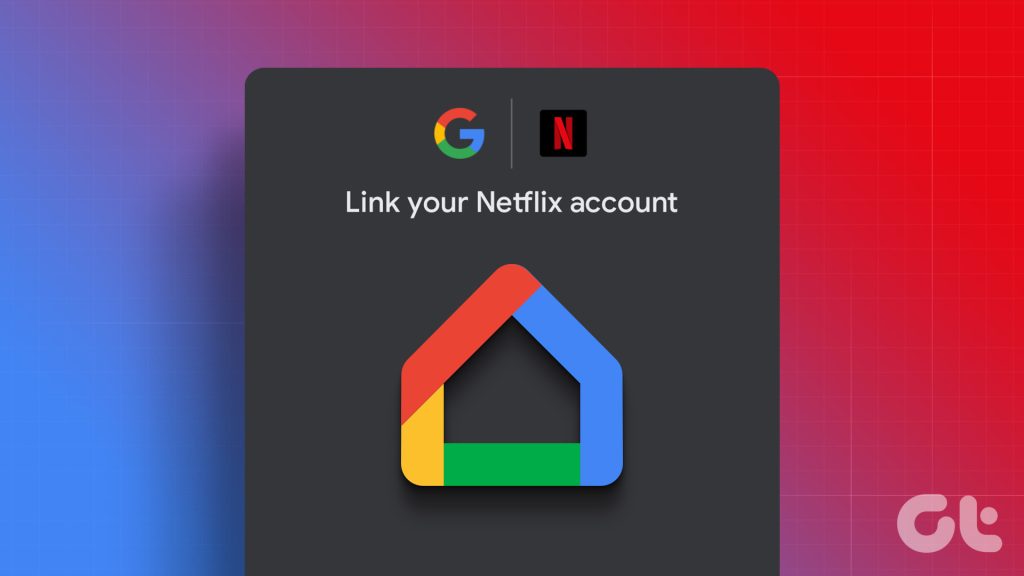
Bạn có thể hỏi Trợ lý Google để kiểm soát các hành động của Netflix như phát/tạm dừng, bỏ qua các tập, tua lại các tập và bật phụ đề. Loa kích hoạt bằng giọng nói của Google sẽ nhận ra lệnh của bạn và thực hiện lệnh đó trên Android TV của bạn.
Kết nối Netflix với Google Home
Hãy để chúng tôi kiểm tra các bước kết nối tài khoản Netflix của bạn với Google Home. Các bước vẫn giống nhau cho cả người dùng Android và iPhone.
Bước 1: Mở ứng dụng Google Home trên iPhone hoặc Android của bạn.
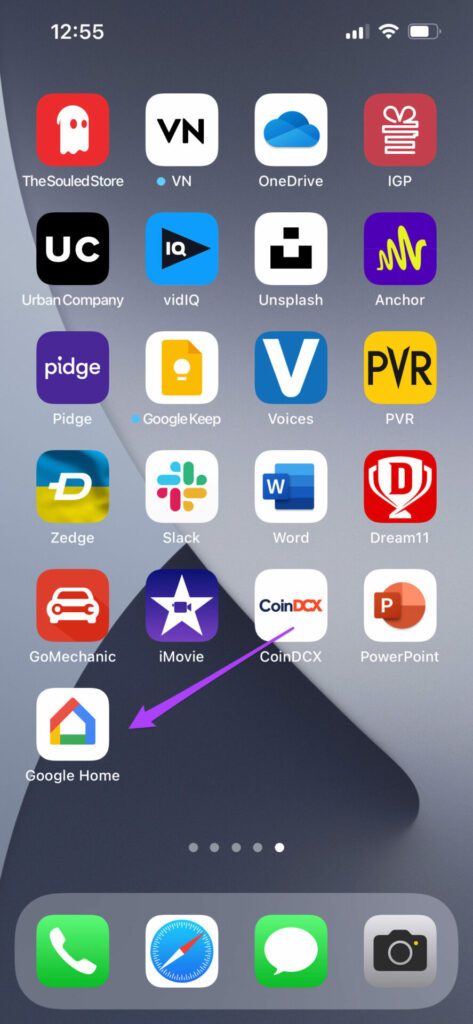
Bước 2: Đăng nhập vào tài khoản Google của bạn nếu bạn chưa đăng nhập.
Bước 3: Nhấn vào biểu tượng ‘+’ (dấu cộng) ở góc trên cùng bên trái.
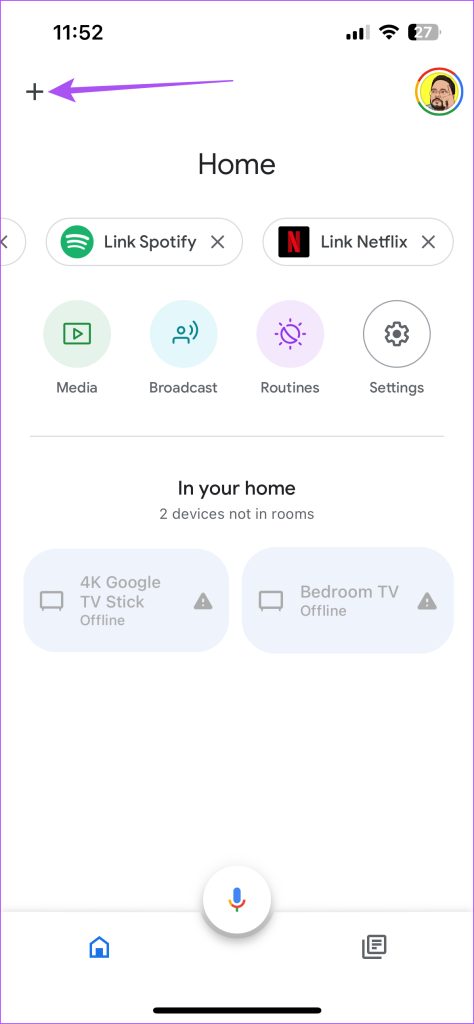
Bước 4: Chọn Video trong phần Thêm dịch vụ.
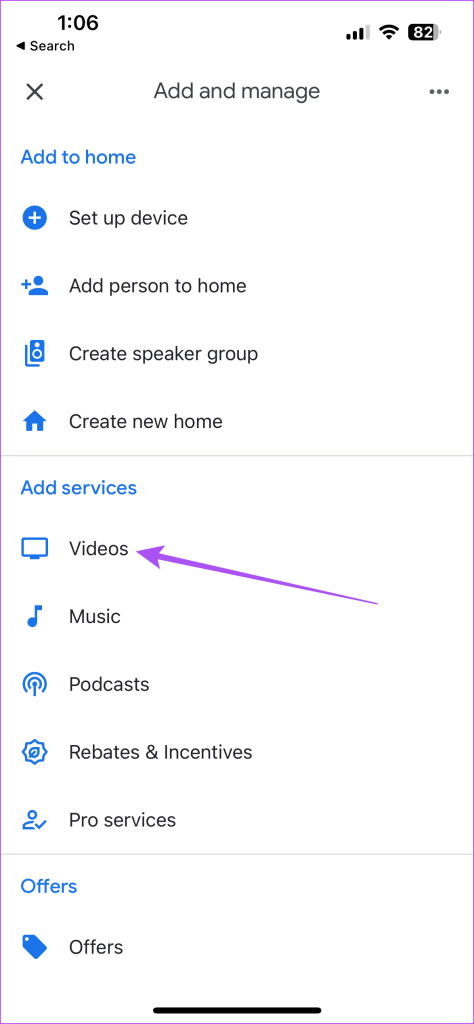
Bước 5: Chạm vào Liên kết bên dưới Netflix.
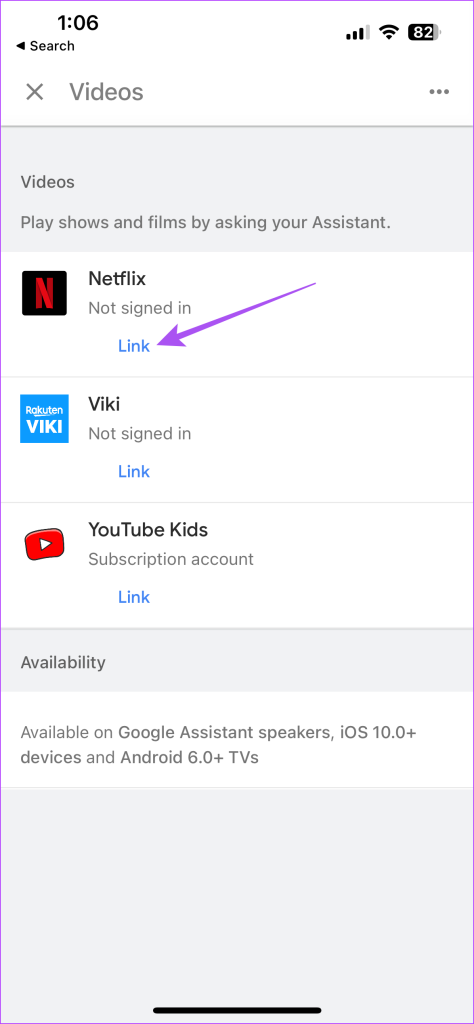
Bước 6: Khi lời nhắc’Liên kết tài khoản Netflix của bạn’xuất hiện, hãy chọn Liên kết tài khoản.
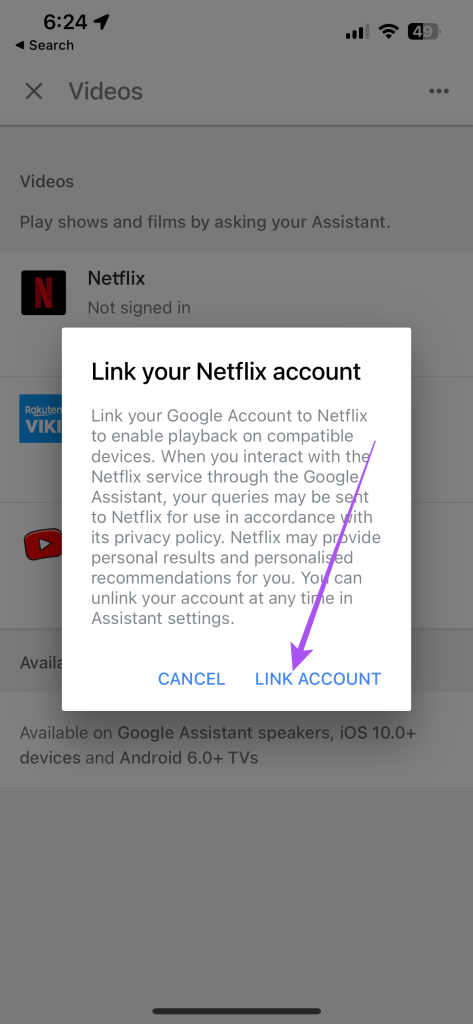
Bước 7: Làm theo các bước trên màn hình để nhập chi tiết tài khoản Netflix của bạn.
Bước 8: Sau khi đăng nhập, hãy chọn hồ sơ Netflix của bạn và nhấn vào Xác nhận.
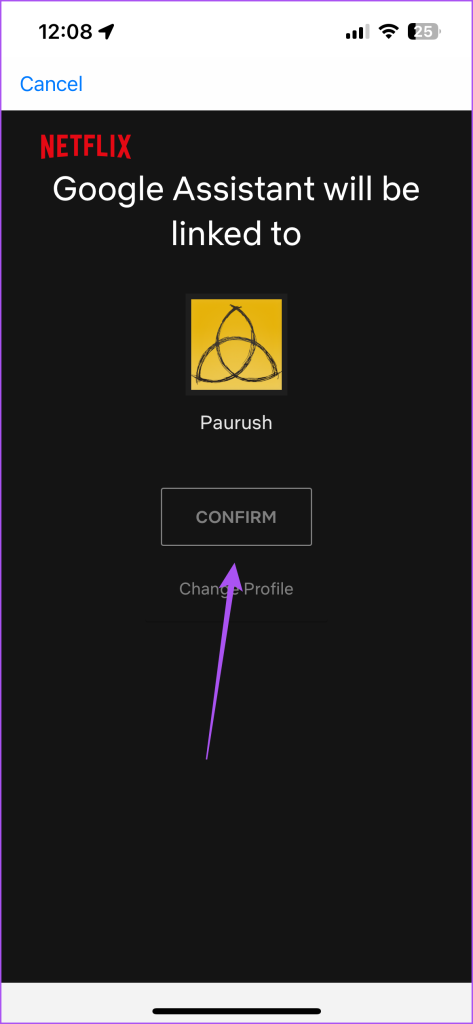
Ngoài ra, đây là cách bạn có thể kết nối Netflix với Google Home. Các bước vẫn giữ nguyên cho iPhone và Android.
Bước 1: Mở ứng dụng Google Home trên iPhone hoặc Android của bạn.
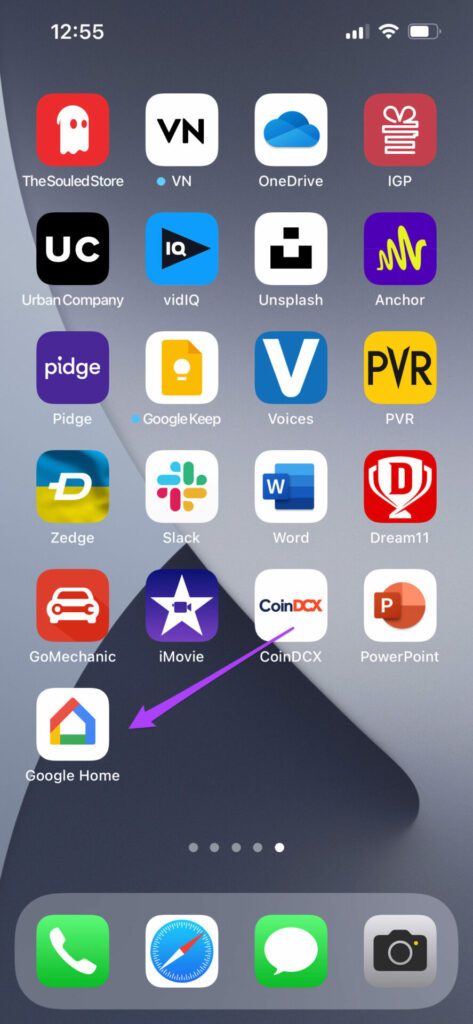
Bước 2: Vuốt sang phải ở trên cùng và nhấn vào Liên kết Netflix.
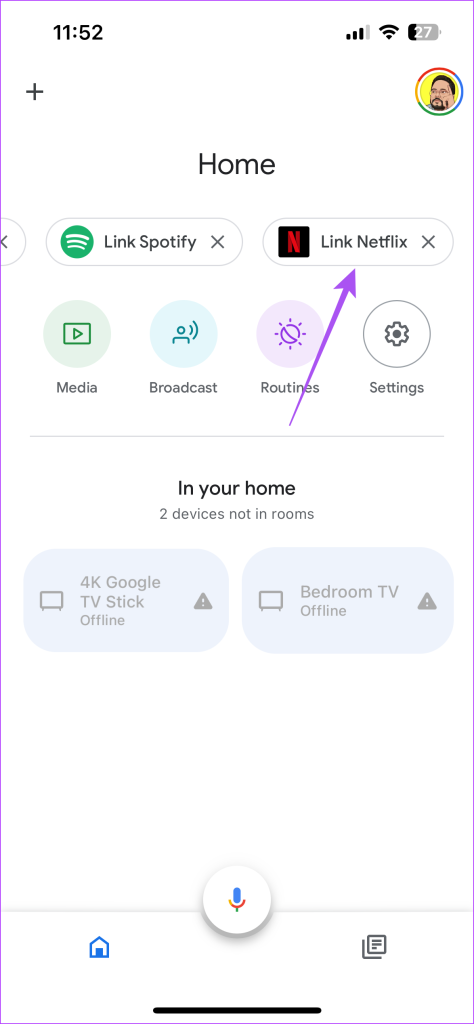
Bước 3: Nhấn vào Có, Liên kết tài khoản.
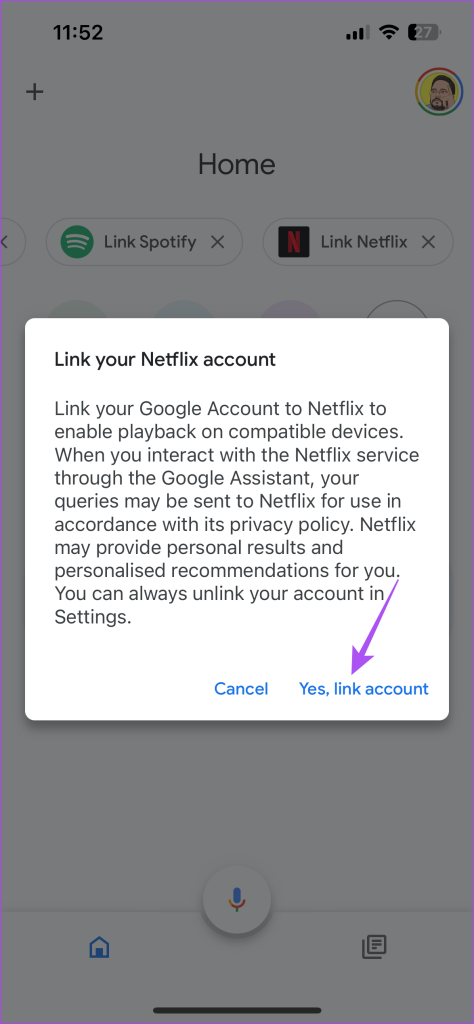
Bước 4: Làm theo quy trình trên màn hình để kết nối hồ sơ Netflix của bạn.
Sau khi đã kết nối tài khoản của mình, bạn có thể nói các lệnh như “Ok Google, Play 1899 from Netflix on my TV”. Loa thông minh Google Home của bạn sẽ bắt đầu phát 1899 trong Netflix trên Android TV của bạn.
Thêm nhiều tài khoản vào Netflix trên Google Home
Nếu gia đình hoặc bạn bè của bạn cũng muốn sử dụng khẩu lệnh, bạn có thể liên kết nhiều tài khoản cho Netflix trên Google Home. Các bước vẫn giữ nguyên cho Android và iPhone. Đây là hai cách để làm như vậy.
Sử dụng Voice Match
Bạn có thể sử dụng tính năng Voice Match của Trợ lý Google để ứng dụng này có thể đăng ký lệnh thoại từ những người dùng khác nhau. Đây là cách kích hoạt nó.
Bước 1: Mở ứng dụng Google Home trên iPhone hoặc Android của bạn.
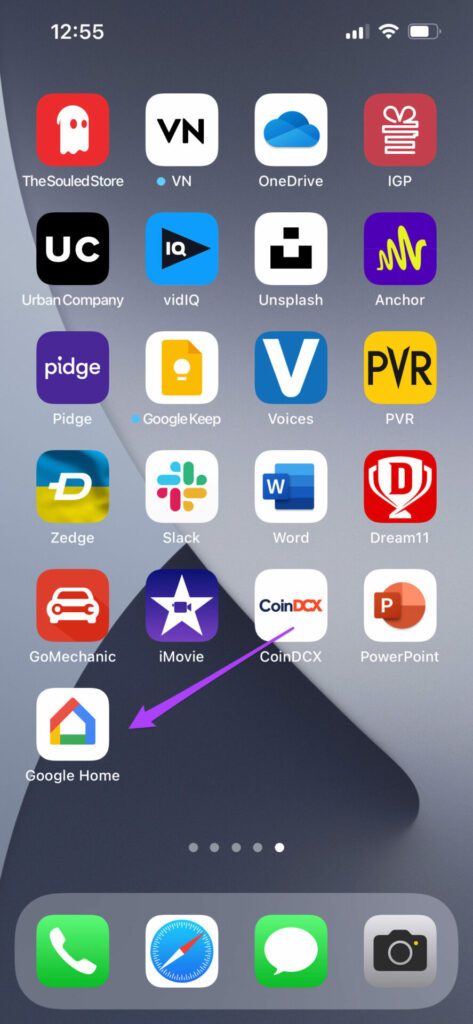
Bước 2: Nhấn vào biểu tượng Cài đặt.
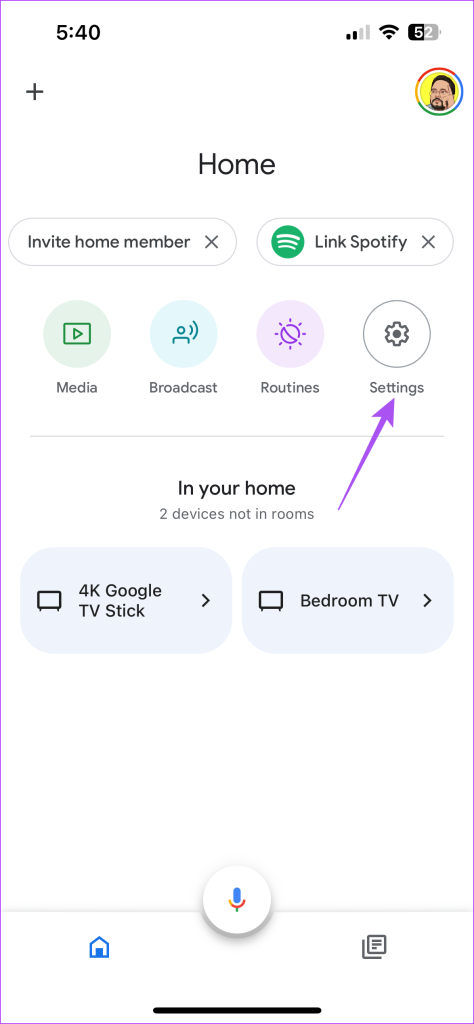
Bước 3: Cuộn xuống và nhấn vào Trợ lý Google.
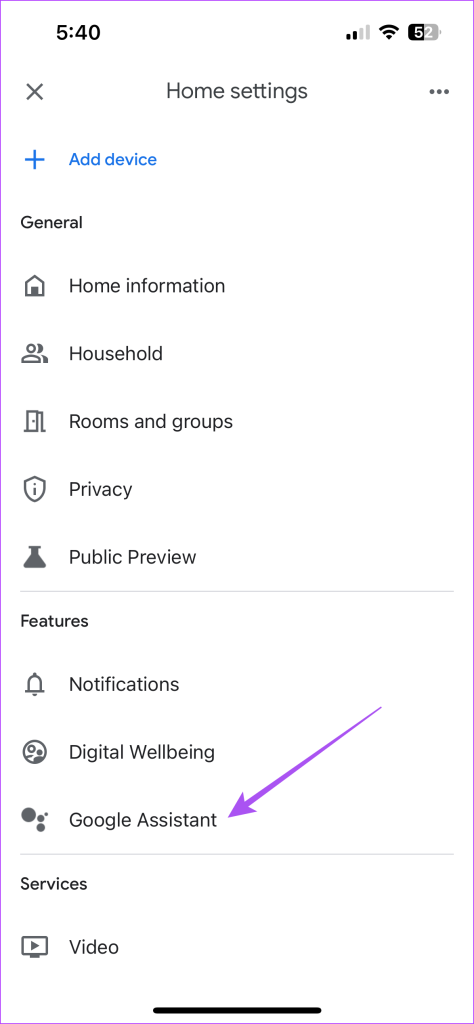
Bước 4: Chọn Voice Match.

Bước 5: Chọn loa thông minh của bạn từ danh sách thiết bị.
Bước 6: Nhấn vào Tiếp tục ở góc trên cùng bên phải để bắt đầu.
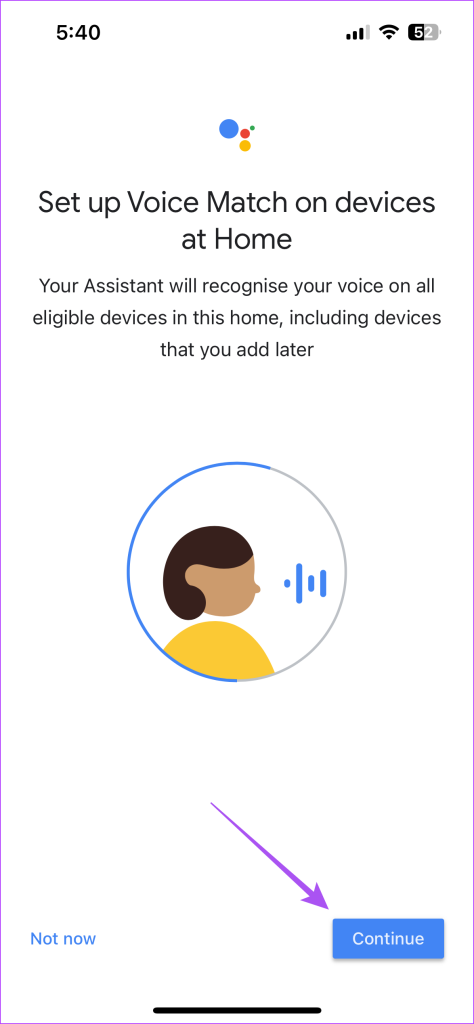
Làm theo các bước trên màn hình để hoàn tất thiết lập Voice Match.
Bạn cũng có thể thay đổi giọng nói của Trợ lý Google bằng Google Home cho loa thông minh của mình.
Sử dụng Tính năng hủy liên kết
Bạn cũng có thể chọn hủy liên kết tài khoản của mình và thêm tài khoản Netflix mới vào Google Home. Đây là cách thực hiện.
Bước 1: Mở ứng dụng Google Home trên iPhone hoặc Android của bạn.
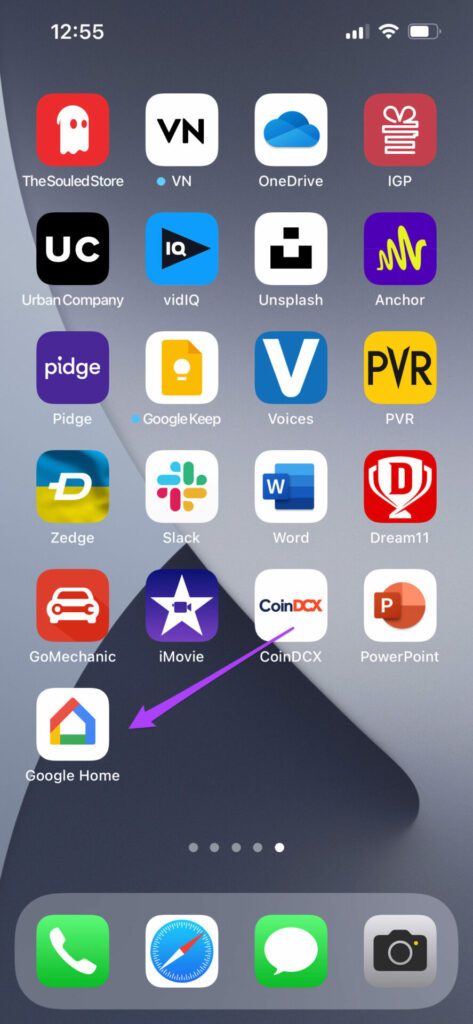
Bước 2: Nhấn vào biểu tượng Dấu cộng ở góc trên cùng bên trái.
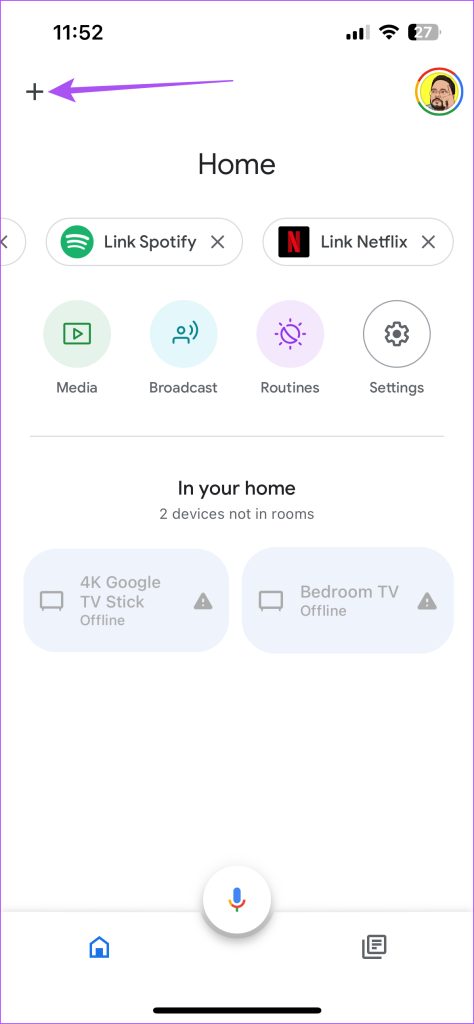
Bước 3: Cuộn xuống và chọn Video.
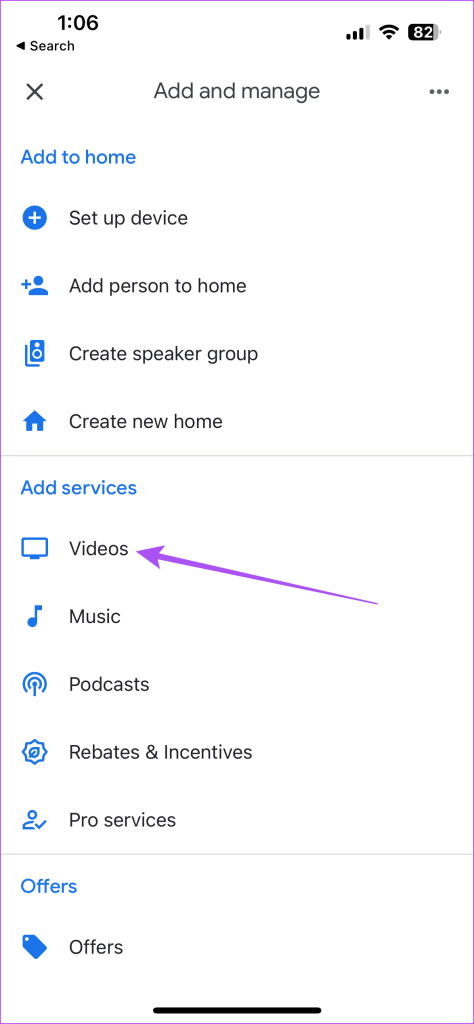
Bước 4: Nhấn vào Hủy liên kết bên dưới Netflix.

Bước 5: Nhấn vào Hủy liên kết tài khoản. Sau đó, làm theo hướng dẫn trên màn hình để hủy liên kết tài khoản của bạn.

Bước 6: Nhấn vào Liên kết và làm theo các bước trên màn hình để thêm tài khoản mới.
Bạn cũng có thể nhấn vào Quản lý để chọn một hồ sơ Netflix khác và liên kết hồ sơ đó với tài khoản Google của mình.
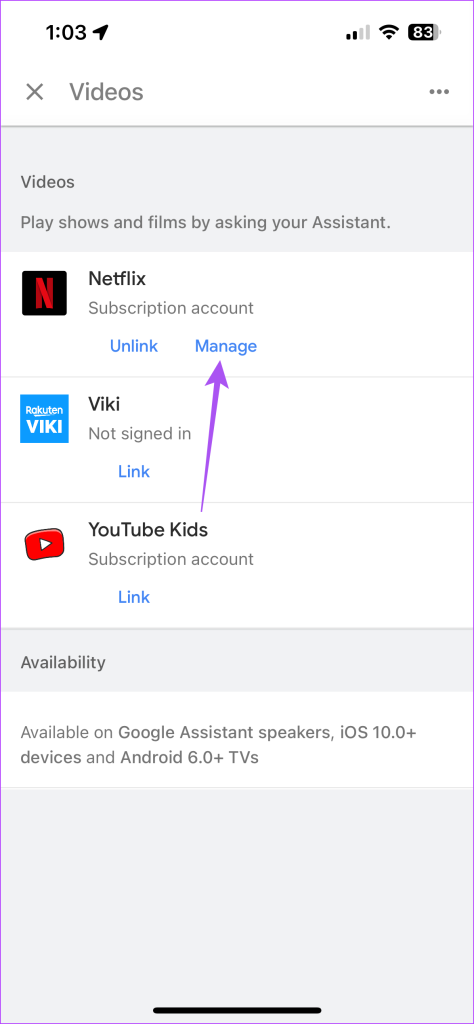
Sử dụng Netflix trên Google Home
Bạn có thể điều khiển Netflix thoải mái hơn bằng cách sử dụng Ứng dụng Google Home. Ngoài những thiết bị có sẵn của Google, nhiều thiết bị và phụ kiện của bên thứ ba có thể được điều khiển bằng loa Google Home. Nếu quan tâm, bạn có thể xem danh sách các thiết bị thông minh tốt nhất dành cho Google Home dưới 50 đô la của chúng tôi.